Čelíte tomu, že podsvícení klávesnice ASUS nefunguje ve Windows 10, 11? Pokud ano, pak vám tento článek pomůže. Zde se naučíte různé taktiky, které vám pomohou problém vyřešit. Přečtěte si více!
Pokud podsvícení klávesnice ASUS náhle přestane fungovat, pravděpodobně zažijete určité zmatení. Co způsobuje tento problém? Jak zajistím, aby se podsvícení klávesnice ASUS chovalo tak, jak se normálně chová? V následujících částech tohoto článku probereme některé informace o příčinách tohoto problému a také o různých řešeních tohoto problému, která jsme objevili.
Jedním z nejznámějších výrobců v oboru počítačů je ASUS. Je výrobcem široké škály položek, včetně klávesnic, špičkových základních desek, grafických karet, notebooků a mnoha dalších. V poslední době jsme si byli vědomi problému týkajícího se ASUS, a tím problémem je, že podsvícení klávesnice ASUS nefunguje.
Při přístupu k notebooku ASUS řada zákazníků hlásila, že mají tento problém. Možná vás tento problém také trápí. Abychom vám pomohli najít řešení tohoto problému, poskytneme několik informací, které pokrývají jak faktory, které k němu přispívají, tak dostupná řešení.
Co způsobuje, že podsvícení klávesnice notebooku ASUS nefunguje ve Windows 10, 11?
Na základě výsledků našeho prvního průzkumu jsme zjistili, že přibližně 60 % zákazníků, kteří se setkali s tímto problémem, právě upgradovalo na novou verzi Windows 10. Když operační systém obdrží aktualizaci, výrobce musí také aktualizovat velké množství součástí systému. Zde jsou některé z možných příčin nesprávného fungování podsvícení ve vašem operačním systému.
- Nesprávné ovladače: Pokud nemáte nahrány nejnovější ovladače pro klávesnici, ať už se jedná o externí klávesnice nebo klávesnice notebooku, nebudete moci využívat všechny její možnosti, včetně podsvícení.
- Problémy s hardwarem: Existují případy, kdy se hardware od výrobce, v tomto případě ASUS, nesynchronizuje správně s OS. Odstranění tohoto problému bude vyžadovat aktualizaci a kontrolu každého jednotlivého hardwaru.
- Chybový stav: Zdá se, že váš počítač nyní funguje v chybovém stavu. K tomu dochází ve Windows poměrně často, ale vše, co musíte udělat, abyste problém vyřešili, je restartovat vše ve správném pořadí.
- Instalační soubor: Je možné, že soubor pro instalaci, který je zodpovědný za správu vašich klávesových zkratek (který zahrnuje klávesová zkratka pro podsvícení na vašem notebooku) ještě nebyla na vašem počítači provedena za účelem dokončení instalace.
Nyní jste si vědomi toho, jaké faktory mohou přispět k tomuto problému. Nyní si ukážeme, jak opravit podsvícení klávesnice ASUS, které nefunguje ve Windows 10, 11.
Řešení, jak opravit podsvícení klávesnice ASUS nefunguje ve Windows 11, 10
Bez dalších okolků se podívejte na níže uvedené opravy pro vyřešení nesprávného fungování podsvícení klávesnice notebooku ASUS. Nemusíte je však zkoušet všechny, stačí si projít každou a vybrat si tu, která vám nejlépe vyhovuje!
Řešení 1: Vyzkoušejte Power Cycle
Zapnutí a vypnutí vašeho systému je pro nás nejúčinnější technikou, jak začít s řešením problému. Cyklování napájení je proces, který zahrnuje úplné vypnutí počítače a vybití případného statického náboje. To způsobí vynucené resetování dočasných nastavení a také to způsobí, že počítač bude muset znovu inicializovat každé z nich jednotlivě. Než budete pokračovat, ujistěte se, že máte zálohu své práce. Chcete-li tak učinit, postupujte takto:
- Počítač můžete vypnout tak, že jej vypnete a vytáhnete napájecí kabel ze zadní části zařízení.
- Nyní vyjměte baterii a poté stiskněte a podržte tlačítko napájení po dobu asi sedmi až osmi sekund, dokud se zařízení nezapne.
- Nyní počkejte asi dvě až tři minuty a poté vše znovu připojte.
Poté restartujte počítač a zkontrolujte, zda problém stále přetrvává. Pokud stále narážíte na to, že podsvícení klávesnice ASUS nefunguje, pokračujte dalšími řešeními.
Přečtěte si také: Jak opravit nefunkční bezdrátovou klávesnici Logitech
Řešení 2: Spusťte soubor Hcontrol.exe
Pomocí programu můžete spravovat všechny klávesové zkratky na vašem notebooku Asus a také funkce, které jsou s nimi spojeny. který ASUS vytvořil a nazval „hcontrol.exe“. Kromě toho má na starosti manipulaci s dalšími moduly, jako je např podsvícení. Pokud se provádění tohoto programu nespustí automaticky, spustíme jej ručně a prozkoumáme výsledky, abychom určili, zda je to rozdíl. Chcete-li opravit podsvícení klávesnice ASUS, které nefunguje ve Windows 11, 10, postupujte podle níže uvedených kroků.
- Chcete-li spustit Průzkumníka souborů, stiskněte na klávesnici současně klávesy Windows + E a přejděte do umístění následující cesty k souboru:
C: \Program Files (x86)\ASUS\ATK Package\ATK Hotkey - Pokud máte soubory aplikace uložené v jiném umístění, přejděte do tohoto umístění.
- Nyní vyhledejte soubor „hcontrol.exe“. Poté, co jste jej našli, poklepejte na něj, aby se spustilo provádění.
- Poté pomocí funkcí notebooku zjistěte, zda podsvícení klávesnice notebooku ASUS nepracuje správně. Pokud ne, přejděte k dalšímu řešení.
Řešení 3: Použijte Poradce při potížích s hardwarem a zařízeními
K opravě problému můžete použít nástroj pro odstraňování problémů s hardwarem a zařízeními, pokud se týká hardwaru problém, což je nejpravděpodobnější důvod, proč podsvícení klávesnice ASUS nefunguje ve Windows 11, 10. Nástroj pro odstraňování problémů s hardwarem a zařízeními může zkoumat jednotlivé součásti hardwaru, aby zjistil, o jaký problém se jedná. Navíc vám může pomoci určit, zda je soubor ovladače zastaralý nebo poškozený. Chcete-li problém vyřešit, postupujte podle níže uvedeného postupu:
- Klikněte na vyhledávací panel, který se nachází v levém dolním rohu, a do zobrazeného vyhledávacího panelu zadejte „ovládací panel“.

- Chcete-li otevřít ovládací panel, vyberte první výsledek, který se zobrazí ve vyhledávání.
- Poté v rozevírací nabídce nastavte Zobrazit podle jako Velké ikony.
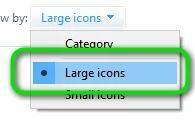
- Nyní vyberte Odstraňování problémů z dostupných možností.

- Dále vyberte Zobrazit vše v levém podokně nabídky a zobrazte seznam všech balíčků pro odstraňování problémů dostupných na vašem zařízení.
- Poté vyhledejte a zvolte Hardware a zařízení.
- V dalším okně zvolte Další.
- Nyní počkejte a nechte Windows prohledat váš počítač, zda neobsahuje nějaké problémy související s vaším hardwarem. Pokud v případě nějaké zjistí, dá vám o tom vědět.
- Pokud je navrženo nějaké řešení, stiskněte OK.
Po dokončení restartujte počítač a použijte opravu. Nyní otestujte problém, pokud stále dochází k tomu, že podsvícení klávesnice ASUS nefunguje ve Windows 10, 11, zkuste další opravu.
Řešení 4: Aktualizace ovladače klávesnice
V případě, že žádné z výše uvedených řešení není úspěšné a stále nemáte přístup k funkci podsvícení, doporučujeme vám zkusit aktualizovat ovladače klávesnice. Ovladače můžete aktualizovat ručně nebo automaticky. Chcete-li ovladače aktualizovat ručně, musíte navštívit oficiální web společnosti ASUS a poté vyhledat kompatibilní soubor ovladače. Pro tento účel musíte mít odborné znalosti v technickém výklenku a spoustu času. Pokud tedy nemáte trpělivost, čas a požadované počítačové dovednosti ke stažení a ruční instalaci ovladačů klávesnice, můžete to udělat automaticky pomocí nástroje Bit Driver Updater.
Bit Driver Updater je celosvětově uznávaný nástroj pro aktualizaci ovladačů, který je dodáván s mnoha pokročilými funkcemi, které vám pomohou najít a nainstalovat správné aktualizace ovladačů pro váš počítač. The software pro aktualizaci ovladače automaticky rozpozná váš systém a vyhledá pro něj originální a nejkompatibilnější ovladače. Pomocí softwaru můžete také zvýšit celkový výkon počítače. Níže je uveden postup aktualizace ovladačů pomocí nástroje Bit Driver Updater:
- Stáhněte a nainstalujte Bit Driver Updater.

- Spusťte Bit Driver Updater na vašem počítači a klikněte na Scan.
- Počkejte na dokončení skenování. Poté zkontrolujte výsledky skenování a klikněte na tlačítko Aktualizovat nyní vedle ovladače klávesnice ASUS.

- Pokud chcete nainstalovat nejnovější verzi všech ovladačů PC najednou, klikněte na tlačítko Aktualizovat vše.

K tomu se však musíte spolehnout na aktualizovanou/pro verzi Bit Driver Updater. Profesionální verze Bit Driver Updater přichází s nepřetržitou technickou podporou a 60denní plnou zárukou vrácení peněz.
Přečtěte si také: Jak opravit nefunkční klávesnici notebooku Dell
Podsvícení klávesnice ASUS nefunguje ve Windows 10, 11: OPRAVENO
Výše uvedené návrhy byly tedy několika osvědčenými řešeními, která můžete zvážit, abyste vyřešili problém s nefunkčním podsvícením klávesnice notebooku ASUS. Doufáme, že vám informace uvedené v tomto průvodci odstraňováním problémů byly užitečné. Máte nějaké dotazy nebo lepší návrhy? Pokud ano, neváhejte je sdílet v sekci komentářů níže.
Kromě toho se můžete přihlásit k odběru našeho newsletteru a sledovat nás na sociálních sítích – Facebook, Instagram, Cvrlikánínebo Pinterest takže nikdy nezmeškáte žádné technické novinky.